Googleの Android 9.0パイ がついに登場し、いくつかの洗練されたデザインのアップデートなどとともに、Android スマートフォンに多数の優れた新機能をもたらします。 しかし、最も見落とされている新機能の 1 つは、デザインとは何の関係もありません。 ロックダウン モードはセキュリティに重点を置いており、日常的に使用する機能ではないかもしれませんが、それを有効にする方法を知ることはおそらく依然として重要です。
ロックダウン モードの使用方法に入る前に、それが実際にどのようなものであるかを確認する必要があります。 この機能は、携帯電話の覗き見から個人データを保護したい人を対象としています。 泥棒、法執行官、およびあなたの携帯電話を持たずにあなたの携帯電話に侵入しようとする可能性のあるその他の人物 許可。 指紋センサー、顔認識、音声認識機能などの使用をブロックします。 これは非常に重要なことかもしれません。法執行機関がPINコードや電話番号の入力を強制することはすでに違法です ロックダウン モードでは、指紋センサーや顔認識技術の使用を強制できません。 どちらか。
おすすめ動画
ありがたいことに、ロックダウン モードを有効にするのは実際には非常に簡単です。 その方法は次のとおりです。
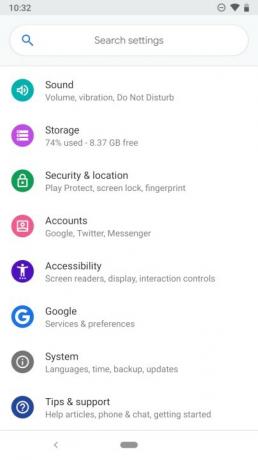
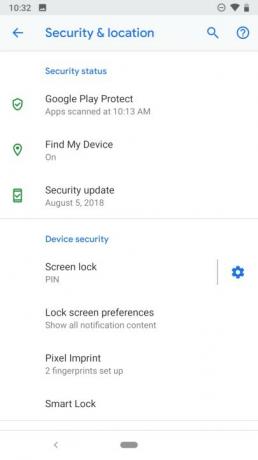


- を開きます 設定 アプリ。
- を選択 セキュリティと位置情報 オプション。
- 下にスクロールして選択します ロック画面の設定.
- オンに切り替えます ロックダウンオプションを表示.
今後は、必要なときにロックダウン モードをオンにするオプションが表示されます。 ロックダウン モードをオンにするには、電源ボタンを長押しします。 これで、 ロックダウン 電源オプションと再起動オプションの下にあるオプション。 ロックダウン モードが有効になり、指紋センサーを使用しようとすると、PIN コード、パスワード、またはパターンを使用するように求められます。 コードを入力すると、ロックダウン モードは自動的に無効になります。そのため、ロックダウン モードを有効にしたままにしたい場合は、手動で再度有効にする必要があります。
明確にするために必要なのは、 アンドロイド この機能を利用するには 9.0 Pie が必要です。新しいオペレーティング システムをまだお持ちでない場合は、 ソフトウェアのアップデートを確認する あなたのデバイス上で。 多くの携帯電話はまだ Android 9.0 Pie をサポートしていませんが、
あなたの携帯電話にオペレーティングシステムが搭載されることを願っています 近い将来のある時点で。編集者のおすすめ
- iPhone ロックダウン モード: セキュリティ機能の使用方法 (およびそうすべき理由)
- 機内モードとは何ですか? 何をするのか、いつ使用するのか
- ロックが解除された携帯電話は、無線通信事業者で使用できますか? 伝え方は次のとおりです
- Smart Lock を使用して Android スマートフォンのロックを自動的に解除する方法
- Android 1.0 から Android 10 まで、Google の OS が 10 年間にわたってどのように進化したかをご覧ください
ライフスタイルをアップグレードするDigital Trends は、読者が最新ニュース、楽しい製品レビュー、洞察力に富んだ社説、ユニークなスニーク ピークをすべて提供して、ペースの速いテクノロジーの世界を監視するのに役立ちます。




